Nous allons voir aujourd'hui de quelle manière une commande est saisie dans le logiciel de livraison à domicile Nestor. Comme nous le verrons, l'éditeur n'utilise pas la technologie tactile, mais préfère proposer une saisie au clavier rapide et optimisée. Sans avoir besoin de la souris, une commande peut en effet être saisie uniquement au clavier assez rapidement. La commande peut comprendre des pizzas moitié-moitié, des menus, des suppléments, des commentaires à imprimer en cuisine. Nous verrons également la façon dont une pizza offerte est saisie.
Comment une commande est-elle saisie dans Nestor ?
Tout est fait pour que ce soit très rapide. En fait, l'utilisateur n'aura pas besoin de la souris, tout pourra être fait au clavier, ce qui permet de gagner du temps.
Une fois le client sélectionné (si besoin), il suffit de taper les codes des articles. Comme ces codes correspondent généralement aux premières lettres de l'article, c'est très simple. Par exemple, pour une napolitaine, on tapera les lettres NAP. En fait, souvent, dès la première lettre, l'article s'affiche.
Pour saisir une pizza moitié/moitié, il suffit de taper les codes des deux pizzas (une case est prévue à cet effet), le prix moitié/moitié pour ces pizzas sera alors automatiquement affiché.
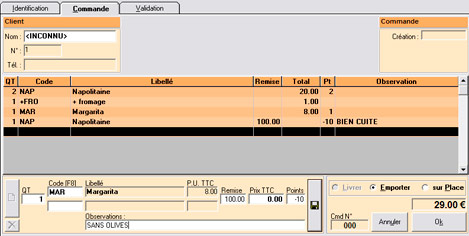
Comment un menu est-il saisi ?
Une fois le code du menu saisi, Nestor affiche automatiquement les articles "obligatoires" du menu et demande de sélectionner les articles au choix (pizza, etc.) présents dans le menu. Les éléments du menu sont alors sélectionnés de la même façon que les articles de la carte.
Comment un supplément (fromage, ingrédient supplémentaire dans la pizza, etc.) est-il ajouté ?
Généralement, tous les codes des suppléments commencent par "+". Par exemple, pour un supplément "Fromage", il suffit de taper "+FRO" juste après l'article concerné (ex, une pizza).
Comment peut-on modifier la quantité d'un article saisi ?
Avec la flèche du clavier, il suffit de remonter sur la ligne qui est à modifier, on saisit alors la bonne quantité, puis on appuie sur la touche "Entrée". La quantité est donc modifiée, si on appuie encore maintenant sur la touche "Entrée", on se retrouve en bas de ticket, prêt à continuer la saisie de la commande.
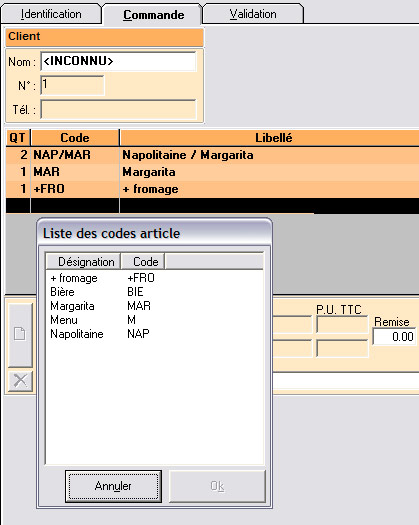
Comment se passe la saisie des offerts ?
Une fois le code de l'article saisi, il suffit d'appuyer plusieurs fois sur la touche "Tabulation" pour accéder à la touche "Prix". L'utilisateur peut alors changer le prix et indiquer par exemple un prix de zéro. Dans ce cas, l'article est offert, et selon les paramétrages, le nombre de points de fidélité dépensés pour cet offert est affiché dans la case "Points". Il sera également imprimé sur le ticket de caisse.
Un commentaire (à couper en quatre, bien cuite, sans olives, etc.) peut-il être saisi lors de la prise de commande ?
Oui, après la case "Prix", il suffit d'appuyer deux fois sur la touche "Tabulation" du clavier, pour arriver à la case "Observations". Là, l'utilisateur peut saisir au clavier n'importe quel type de commentaire. Ce dernier sera alors attaché à l'article concerné et pourra être imprimé en cuisine.


- Prise de commande "livraison"
- Prise de commande "a emporter"
- Saisie d'une pizza moitié-moitié
- Saisie d'un plat
- Saisie d'un plat par saisie du nom/code
- Gestion des menus dans l'écran de commande
- Menu avec article obligatoire
- Saisie d'un article obligatoire d'un menu dans l'écran de commande
- Appel manuel de la fenêtre des accompagnements pour un article d'un menu
- Modification de la quantité d'un plat
- Offert
- Saisie d'un article offert

- Je préfère que l'on me conseille gratuitement et de manière personnalisée, je remplis ce formulaire, je recevrai aussi très vite des infos et un tarif.
ARTICLES SUR DES THEMES SIMILAIRES
Nestor, logiciel de livraison à domicile de pizzas : Historique de commandes sans quitter la vente en cours - Indication du taux de régularité de commandes du client - Points fidélité indiqués à l'écran (12)
Nestor, logiciel de livraison à domicile de pizzas : Modification d'une commande - Règlement partiel ou total - Affichage automatique du numéro de téléphone de l'appelant (10)
Nestor : Coût et maintenance - Fiche article - Prix de vente des articles (6)
Nestor : Création d'un menu - Détail d'un menu - Supplément gratuit ou payant - Pointage des livreurs (7)
Nestor, logiciel de livraison à domicile de pizzas : A emporter - Offert - Fidélité - Heure de remise prévue d'une vente à emporter (9)
Nestor, logiciel de gestion de livraison à domicile en restauration rapide (pizzeria...) (1)
GlobalPos Livraison & l'enseigne Jour : Un exemple de belle intégration de la caisse et du site web (6)
Nestor, logiciel de livraison à domicile de pizzas : Réglage de l'heure ou du temps de livraison d'une commande (13)
Nestor, logiciel de livraison à domicile de pizzas : Création automatique de fiche client lorsque le numéro de téléphone n'est pas reconnu - Informations de livraison (11)
Nestor : Gestion des frais de livraison en activité de multirestauration - Personnalisation du ticket de caisse
GlobalPos Livraison & l'enseigne Jour : Carte de paiement et de fidélité commune à tous les restaurants et au site web
GlobalPos Livraison & l'enseigne Jour : Possibilité de commander en ligne et de venir chercher son plat au restaurant ! (7)

























